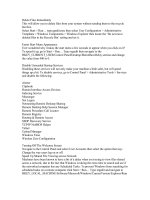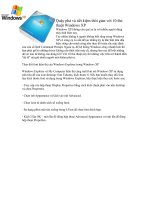Thủ thuật windows xp hay nhất phần 1 pdf
Bạn đang xem bản rút gọn của tài liệu. Xem và tải ngay bản đầy đủ của tài liệu tại đây (455.78 KB, 10 trang )
NH÷NG THñ THUËT TRONG WIN XP
1
WINXP THËT §¥N GI¶N!
NH÷NG THñ THUËT HAY NHÊT
I/ CH¸T NHIÒU NICK TRONG YAHOO.COM.VN
Start/run/regedit
Registry Editor
HKET_CURRENT_USER/Software/Yahoo/Pages/Test/
New/String Value b
Plural1
Tang Toc may tinh:
1)Vao My Computer/Properties/ hoac to hop phim Windown+Pause
Advance/Perfontmance/setting/ chon 3 cai cuoi va Smooth-scroll list boxes va
Smooth edges of srceen font
Tăng tốc Start Menu – Windows XP
Chạy Regedit từ Start\Run
Tìm đến khóa Hkey_Current_User\Control Panel\Desktop
Thay đổi value của key Menu ShowDelay thành 00000000
Khởi động lại máy và xem kết quả
Tăng tốc khởi động Windows XP
Sau một thời gian vọc Windows XP tôi đã tìm ra được một số thư mục có thể
xóa được và không ảnh hưởng gì tới Windows mà còn làm Windows khởi động
nhanh hơn nhiều.
1.C:\WINDOWS\DOWNLOADED INSTALLATION xóa nó đi không ảnh
hưởng gì cả.
2.C:\WINDOWS\DRIVER CACHE (hoặc trong system32\drivercache) làm giảm
quá trình khởi động của XP thì việc gì mà không xóa nó đi.
3.C:\WINDOWS\SYSTEM32\DLLCACHE cũng thế xóa nó còn tiết kiệm được
vài trăm MB (chỉ với XP Pro)
4.C:\ WINDOWS\REGISTEREDPACKAGES hãy xóa toàn bộ tệp tin và thư
NH÷NG THñ THUËT TRONG WIN XP
2
mục trong đó, tốc độ tăng đáng kể.
5.C:\WINDOWS\PREFETCH o xóa hết các tệp tin trong đó tốc độ nhanh hơn
khoảng 5->7 giây.
6.C:\WINDOWS\REPAIR cũng không thật cần thiết hãy xóa tất cả những gì
trong đó thì tốt hơn.
7.C:\WINDOWS\SYSTEM32\REINSTALLBACKUPS xóa hết nó đi chỉ mất
dung lượng mà không được gì.
8. Ngoài ra người nào hay Update XP tren mạng thi trong C:\WINDOWS sẽ tự
động tạo ra một thư mục có tên là LASTGOOD thực chất thì thư mục này sao lưu
những gì của Windows bao gồm DRIVECACHE, SYSTEM32 xóa nó đi mà
không ảnh hưởng gì, tiết kiệm được vài trăm MB đấy
16.Tự đóng những chương trình bị tê liệt (NT-2000-XP) :
System key : Hkey_Users\.Default\Control panel \Desktop
value name : AutoEndTasks
data type : reg_sz
5.Khởi động và thoát WinXP nhanh hơn :
1.HKEY_LOCAL_MACHINE\SYSTEM\CurrentControlSet\Control\S
essionManager\MemoryManagement\ PrefetchParameters. Tìm
thành 5.
2. HKEY_CURRENT_USER\Control Panel\Desktop
HungAppTimeout = 3000
NH÷NG THñ THUËT TRONG WIN XP
3
-
WaitToKillServiceTimeout = 200
4. HKEY_LOCAL_MACHINE\SYSTEM\CurrentControlSet\Control
aitToKillServiceTimeout = 200
HKEY_LOCAL_MACHINE\SOFTWARE\Microsoft\Windows\Current
Version\policies\system
Sync
• THOÁT NHANH:
a
AutoEndTasks trong HKEY_CURRENT_USER\Control
Panel\
NH÷NG THñ THUËT TRONG WIN XP
4
HKEY_LOCAL_MACHINE \ SYSTEM\ CurrentCotrolSet \ Control \
HKEY_CURRENT_USER\Control Panel\Desktop. Ngoài ra thêm 2
Tăng tốc độ shutdown
Bạn chọn Start/ Run, gõ lệnh regedit rồi nhấn OK hay Enter.
Trong cửa sổ Registry Editor, bạn mở dần theo đường dẫn:
HKEY_CURRENT_USER\Control Panel\Desktop.
- Thay đổi giá trị của các key như sau (bằng cách nhấp chuột phải lên tên từng
key, chọn lệnh Modify trên menu chuột phải, điền giá trị mới vào hộp Value data
của hộp thoại Edit String rồi nhấn OK):
AutoEndTasks=1(mặt định =0)
HungAppTimeout=5000
MenuShowDelay=00000000 (mặc định là 400)
WaitToKillAppTimeout=4000 (mặc định là 20000)
WaitToKillServiceTimeout=4000 (mặc định chưa có)
- Giá trị key AutoEndTasks là 1 sẽ tự động “giết” các chương trình đang treo cho
bạn. Thời gian chờ để khử các ứng dụng được giảm còn 4000 (mặc định tới
20000).
- Bạn cũng cần giảm thời gian “giết” các dịch vụ Windows XP xuống tương
đương. Nhưng cần phải tạo thêm key này bằng cách click chuột phải lên nền cửa
sổ bên phải. Chọn trong menu pop-up lệnh New/String Value. Nhấp chuột phải
lên key mới xuất hiện có tên “New Value #1”, chọn Rename và đổi thành
WaitToKillServiceTimeout. Nhấp chuột phải lên tên này, chọn Modify và xác lập
giá trị Value data của nó thành 4000, nhấn OK.
- Sau đó, bạn “xử” tiếp cái khoản thứ hai. Mở theo đường dẫn:
HKEY_LOCAL_MACHINE\SYSTEM\CurrentControlSet\Control
- Nhấp chuột phải lên tên WaitToKillServiceTimeout, chọn Modify và xác lập
giá trị của nó là 4000, nhấn OK.
NH÷NG THñ THUËT TRONG WIN XP
5
- Thoát khỏi Registry Editor và restart lại máy cho các giá trị mới có hiệu lực.
4.Tắt chức năng System Restore :
\
Chống treo máy khi khởi động
Nếu hệ thống của bạn thường bị treo khoảng 2 đến 3 phút mỗi khi khởi
động, bạn không thể nhấn vào nút Start hay trên Taskbar, đó là do một
dịch vụ của Windows (Background Intelligent Transfer) đang hoạt động ở
nền của Windows. Để khắc phục tình trạng này, bạn có thể làm như sau:
Vào Start – Run, gõ “msconfig” (không dấu ngoặc kép) và click OK.
Hộp thoại System Configuration Utility xuất hiện, chọn thẻ Services.
Tìm đến dịch vụ “Background Intelligent Transfer” và khoá lại bằng
cách bỏ chọn nó.
Nhấn OK và restart lại máy để thực hiện thay đổi.
Xóa các tập tin, thư mục tạm của Windows
Xóa thư mục tạm của Windows (Trong ổ C:\WINDOWS\Prefetch hoặc
vào Start – Run, gõ Prefetch) mỗi 3 tháng. Windows XP lưu trữ những dữ
liệu, chương trình được sử dụng thường xuyên trong một thư mục tạm
(Prefetch Folder), việc này giúp dữ liệu hay chương trình được tải nhanh
chóng khi cần. Nhưng đôi khi, thư mục này sẽ quá tải do nhiều dữ liệu và
chương trình không được dùng tới, và điều này lại làm cho hệ thống của
bạn trở nên ì ạch. Những tập tin trong thư mục này không chứa những gì
quan trọng và an toàn để xóa.
Thủ thuật bảo vệ và tăng tốc ổ cứng trên Win XP
NH÷NG THñ THUËT TRONG WIN XP
6
Ổ cứng máy tính của bạn bị mất hay bị nhiễm virus khiến cho hệ
điều hành Windows không thể khởi động được. Vậy bạn đã có công
cụ nào giúp bạn có thể lấy lại dữ liệu một cách nhanh chóng chưa
hay giúp bạn tăng tốc ổ cứng chưa?
Khôi phục đơn giản
Windows Recovery Console (WRC) trong
Windows XP thực sự là một công cụ rất an
toàn hiệu quả và dễ sử dụng. Đây là một
công cụ chạy trên một môi trường khá giống
với DOS, cho phép bạn có thể sao chép dữ
liệu tệp tin, sửa chữa những lỗi trong phần
khởi động (boot sector)… mà không cần phải
khởi động hệ điều hành. Lấy ví dụ, nếu
Windows của bạn không thể khởi động bạn
có thể khởi động WRC và sử dụng tính năng sửa chữa lỗi khởi động
hoặc dùng lệnh “fixmbr” với hy vọng sẽ sửa được mọi lỗi phát sinh.
Để khởi động Recovery Console, bạn hãy đưa đĩa CD cài đặt Windows
XP vào ổ CD rồi khởi động lại máy tính – chú ý bạn phải chắc chắn máy
tính của bạn có thể khởi động từ ổ CD. Khi trình cài đặt Windows XP xuất
hiện bạn hãy bấm phím R để khởi động ứng dụng. Khi bạn thấy hiện ra
“Windows NT Boot Console Command Interpreter” thì hãy bấm phím số 1
hoặc bất kỳ phím gì mà bản cài đặt hệ điều hành của bạn gợi ý ra rồi sau
đó bấm phím Enter, nhập mật khẩu đăng nhập Administrator.
WRC sử dụng nhiều lệnh tương tự như trong Command Prompt. Bạn
hoàn toàn có thể sử dụng các lệnh như attrib, cd, copy, del, dir, exit, md,
ren, rd, set, và type tương tự như trong DOS.
Tuy nhiên, Recovery Console vì mục đích bảo mật nên thường không
cho phép bạn có quyền truy nhập vào một số thư mục trên ổ cứng của
bạn. Nếu bạn không gỡ bỏ những hạn chế này trước – nên gỡ bỏ khi hệ
điều hành của bạn còn đang hoạt động bình thường – thì sẽ khó có thể
thực hiện việc sao chép hay bất kỳ tác vụ nào với những thư mục này.
Để gỡ bỏ những hạn chế này bạn hãy thực hiện tác vụ sau khi hệ điều
hành của bạn còn hoạt động bình thường. Bạn vào trình quản lý Local
Security Settings bằng cách vào Run và nhập lệnh “secpol.msc” hoặc
vào Start | Setting | Control Panel | Administrator Tools | Local Security
NH÷NG THñ THUËT TRONG WIN XP
7
Settings, sau đó chuyển đến mục Security Settings | Local Policies |
Security Options, nhắp đúp chuột lên mục Recovery Console: Allow
floppy copy and access to all drives and all folders item rồi chọn Enabled
là xong.
Lần khởi động kế tiếp nếu Windows không khở động thì bạn hãy khởi
động WRC rồi nhập vào dòng lệnh “set AllowAllPaths = true” rồi ấn Enter.
Tăng tốc ổ cứng và giảm nguy cơ hỏng hóc
Khi mà ổ cứng của ngày càng đầy lên, hệ điều hành sẽ “nhét” những tệp
tin dữ liệu mới lên ổ cứng vào bất kỳ chỗ nào còn khoảng trống. Đôi khi
khi có những tệp tin sẽ bị chia ra thành rất nhiều những phần nhỏ khác
nhau để cho phù hợp với dung lượng khoảng trống còn lại trên ổ đĩa. Nếu
có quá nhiều tệp tin bị chia nhỏ - hay còn gọi là phân mảnh – thì không
những ổ cứng của bạn mà cả hệ điều hành của bạn đều sẽ bị chậm đi rất
nhiều không những thế mà còn tăng nguy cơ bị mất dữ liệu.
Giải pháp ở đây là bạn có thể sử dụng công cụ dọn phân mảnh của hệ
điều hành Disk Defragmenter bằng cách vào Start | All Programs |
Accessories | System Tools rồi chọn ổ đĩa bạn muốn “dọn dẹp” nhấp Ok
rồi ngồi chờ.
Tuy nhiên, có một số tệp tin mà bạn không thể di chuyển được trong quá
trình thực hiện dọn dẹp phân mảnh ổ cứng. Những tệp tin này vẫn bị
phân mảnh ngay cả sau khi bạn đã chạy Disk Defragmenter. Hầu hết các
tệp tin dữ liệu này là Master File Table (MFT) hoặc SWAP (RAM ảo).
Cách duy nhất là dọn dẹp các tệp tin SWAP là phải xoá những tệp tin này
trước khi sử dụng công cụ Disk Defragmenter – tuy nhiên bạn hãy cẩn
thận chắc chắn rằng hệ thống của bạn có ít nhất 256MB RAM thì mới có
thể bỏ tệp tin SWAP đi được.
Để bỏ tệp tin SWAP bạn hãy vào Control Panel | System | Advanced tab |
Performance Settings | Advanced tab | Change. Tại mục Virtual Memory
bạn chọn “No paging file” nhắp vào Set rồi OK là xong. Giờ bạn hãy thực
hiện công việc dọn dẹp phân mảnh ổ cứng. Sau khi đã dọn dẹp xong bạn
hãy vào lại mục Virtual Memory thiết lập thông số cho RAM ảo của bạn.
Tăng RAM ảo có thể giúp hệ thống của bạn tăng tốc. Nếu còn dư ổ cứng
thì bạn hãy đặt Initial size là 500Mb và Maximum size là 2048MB thì
không những ổ cứng mà cả những tệp tin MP3 sẽ nghe hay hơn rất
NH÷NG THñ THUËT TRONG WIN XP
8
nhiều.
Còn đối với những tệp tin MFT - những tệp tin hệ thống chỉ có mặt trên
các ổ cứng định dạng NTFS – thì không thể di chuyển được. Khi mà ổ
cứng của bạn lưu càng nhiều dữ liệu thì các tệp tin MFT cũng tăng dung
lượng và bị phân mảnh. Tuy nhiên, nói như thế không có nghĩa là bạn
không thể di chuyển được chúng, một thủ thuật sửa Registry sẽ giúp
bạn giải quyết được vấn đều này. Bạn vào Run và gõ lệnh regedit để mở
trình biên tập Registry. Sau khi trình biên tập Registry khởi động bạn hãy
tìm đến khoá HKEY_
LOCAL_MACHINE\SYSTEM\CurrentControlSet\Control\Filesystem rồi
nhắp đúp lên khoá NtfsMftZoneReservation bên phía tay phải và nhập giá
trị trong khoả từ 2 đến 4 vào đó – giá trị mặc định là 1 tương đương với
12,5% dung lượng ổ cứng dành cho tệp tin MFT, giá trị 2-3 là là từ 25-
37,5% và 4 là 50%. Đóng trình biên tập Registry rồi khở động lại hệ thống
của bạn.
Tìm kiếm sự đơn giản
Ổ cứng của bạn sẽ thực sự chạy nhanh và ổn định hơn rất nhiều nếu còn
nhiều khoảng trống. Bạn đã back-up lại dữ liệu, mã hoá và tối ưu hoá dữ
liệu của mình nhưng vẫn còn có nhiều việc phải làm.
Việc thứ nhất là dọn dẹp mọi chương trình ứng dụng không cần thiết, dọn
dẹp những phần mềm gián điệp nguy hiểm, virus máy tính…
Tiếp theo là việc dọn dẹp những tệp tin dữ liệu không cần thiết trên các ổ
cứng. Bạn hãy vào Start | All Programs | Accessories | System Tools |
Disk Clean-up để bỏ hết những tệp tin thừa, tệp tin tạm thời,…
Qua bài viết này chúng tôi chỉ xin đề cập đến ở đây những khía cạnh cơ
bản nhất giúp bạn có thể tăng tốc phần nào hệ thống và bảo vệ dữ liệu
cũng như ổ cứng của bạn.
6.Tăng sức hoạt động cho bộ nhớ:
NH÷NG THñ THUËT TRONG WIN XP
9
trên HDD.
key:
HKEY_LOCAL_MACHINE/SYSTEM/currentControlSet/control/sessi
on Manager/Memory Management.
key
System C
dành 4MB RAM cho nhân này.
mod
Thủ thuật 11: Thiết đặt lại bộ nhớ ảo
Cho dù bạn có bao nhiêu RAM đi nữa thì Windows vẫn tạo ra thêm bộ
nhớ ảo (paging files) trên đĩa cứng để tối ưu hóa hoạt động của hệ thống.
Tối ưu hóa các file paging bằng cách cố định dung lượng sẽ làm cho tốc
độ tìm dữ liệu trên đĩa cứng nhanh hơn, HĐH cũng không phải đặt lại
dung lượng bộ nhớ ảo, giảm thiểu quá trình phân mảnh, và tiết kiệm
được đĩa cứng.
Để biết bạn cần dành bao nhiên megabyte cho bộ nhớ ảo, bạn hãy chạy
NH÷NG THñ THUËT TRONG WIN XP
10
một số chương trình thường dùng, rồi mở Task Manager (nhấn Ctrl - Alt -
Del), nhấn vào nhãn Performance, và xem số megabyte ở khung Commit
Charge là bao nhiêu. Đây là số lượng bộ nhớ mà hệ thống của bạn cần
lúc này. Dung lượng bộ nhớ ảo tối thiểu sẽ là số megabyte này cộng
thêm với 32 MB (nhưng nhiều người cộng thêm với 64 MB). Thiết đặt
hợp lý nhất là dung lượng tối thiểu và tối đa của bộ nhớ ảo phải bằng
nhau để XP không đặt lại dung lượng bộ nhớ này nữa.
Để thực hiện việc đặt lại dung lượng bộ nhớ ảo, bạn nhấn chuột phải vào
My Computer, chọn Properties - nhãn Advanced - nhấn vào Settings của
khung Performance - chọn Advanced trong hộp thoại Performance
Options. Bạn nhấn tiếp vào nút Change - chọn ổ đĩa thích hợp - nhập
dung lượng bộ nhớ ảo tối thiểu và tối đa, rồi nhất Set. Bạn lặp lại các
bước nêu trên với các ổ đĩa
còn lại và các thay đổi sẽ có hiệu lực sau khi hệ thống khới động lại.
14. Không cho phép Windows lưu trữ các file DLL trong bộ
nhớ :
System key :
Hkey_Local_Machine\Software\Microsoft\Windows\Currentversio
n\Explorer\
khóa)
Datatype : reg_sz (string value)
Data :